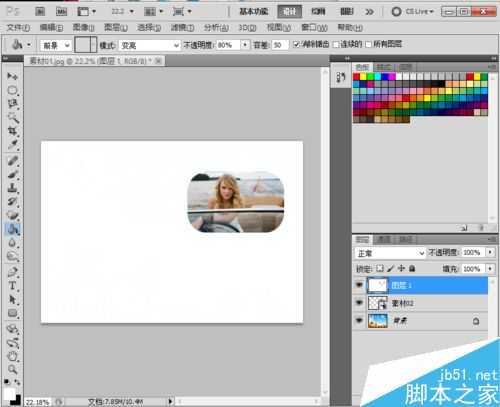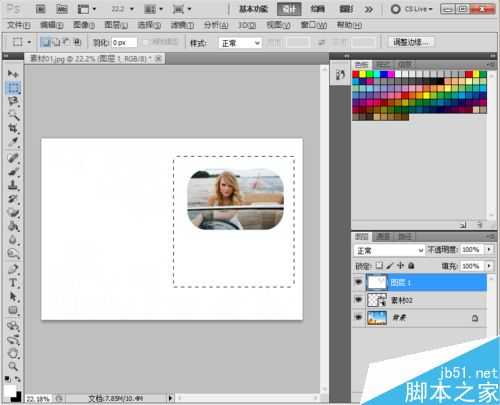在PS中自定义形状工具,可以创建出飞铲更多的形状。这些形状可以是photoshop的预设,也可以是我们自定义或加载的外部形状。
步骤
【运行PS】
【在PS中打开素材文件】
【打开素材文件2,并将其拖拽到素材1中,并调节好位置和大小。如图】
【选项圆角矩形选框工具,然后在选项栏中设置半径为150,接着在人像上创建一个圆角矩形。如图】
【按Ctrl+Enter键载入路径选区,然后按Shift+Ctrl键反向选择选区,然后新建图层,接着用白色填充选区。】
【在图像处建立矩形线框,然后按Shift+Ctrl+I组合键反向选择,接着按Delete键删除反向区域】如图
【执行图像>调整>曲线菜单命令,打开曲线对话框,然后调节好曲线的样式】
按Ctrl+T组合键进入自由变换工具,然后将人像顺时针旋转一定的角度】
【导入素材3文件,然后调整好大小,接着采用相同的方法为其制作一个灰色的边框,最后将其放置在第一张人像的下面,是画面更有层次感】
【导入素材4文件,然后将其放置于画面的左侧】
【用横排文字工具,在人像1的 下方空白处添加一些文字,然后倒入装饰素材5,放置于相片上,最终效果如图】
以上就是photoshop制作LOMO风格照片方法介绍,操作很简单的,大家学会了吗?希望能对大家有所帮助!
LOMO,照片
免责声明:本站文章均来自网站采集或用户投稿,网站不提供任何软件下载或自行开发的软件! 如有用户或公司发现本站内容信息存在侵权行为,请邮件告知! 858582#qq.com
《魔兽世界》大逃杀!60人新游玩模式《强袭风暴》3月21日上线
暴雪近日发布了《魔兽世界》10.2.6 更新内容,新游玩模式《强袭风暴》即将于3月21 日在亚服上线,届时玩家将前往阿拉希高地展开一场 60 人大逃杀对战。
艾泽拉斯的冒险者已经征服了艾泽拉斯的大地及遥远的彼岸。他们在对抗世界上最致命的敌人时展现出过人的手腕,并且成功阻止终结宇宙等级的威胁。当他们在为即将于《魔兽世界》资料片《地心之战》中来袭的萨拉塔斯势力做战斗准备时,他们还需要在熟悉的阿拉希高地面对一个全新的敌人──那就是彼此。在《巨龙崛起》10.2.6 更新的《强袭风暴》中,玩家将会进入一个全新的海盗主题大逃杀式限时活动,其中包含极高的风险和史诗级的奖励。
《强袭风暴》不是普通的战场,作为一个独立于主游戏之外的活动,玩家可以用大逃杀的风格来体验《魔兽世界》,不分职业、不分装备(除了你在赛局中捡到的),光是技巧和战略的强弱之分就能决定出谁才是能坚持到最后的赢家。本次活动将会开放单人和双人模式,玩家在加入海盗主题的预赛大厅区域前,可以从强袭风暴角色画面新增好友。游玩游戏将可以累计名望轨迹,《巨龙崛起》和《魔兽世界:巫妖王之怒 经典版》的玩家都可以获得奖励。